Học tin học tại thanh hóa
Bạn không thể thao tác bình thường do bàn phím của bạn đang tự chạy 1 chữ? Bạn chưa biết cách xử lý như thế nào? Mời bạn tham khảo bài viết dưới đây nhé!
1/ Kiểm tra, vệ sinh bàn phím
Đầu tiên, hãy kiểm tra xem có vật nặng gì đang đè vào bàn phím trên laptop hay không. Do bàn phím laptop khá nhạy nên dù bị một vật khá nhẹ đè lên thì cũng có thể bị kẹt phím. Tiếp theo hãy thử vệ sinh bàn phím của bạn bằng cách. Úp mặt bàn phím xuống dưới sau đó vỗ nhẹ vào phần mặt lưng laptop. Thao tác này sẽ khiến cho bụi bẩn, đồ ăn thừa mắc vào bàn phím rơi ra ngoài.
Lưu ý chỉ nên vỗ nhẹ để tránh hư hỏng laptop. Khi bàn phím laptop bị nhảy chữ Win 11 thì đây là cách khắc phục khả thi nhất.
2/ Dùng Keyboard troubleshooter để gỡ lỗi cho bàn phím
Nếu nghi ngờ việc bàn phím laptop tự chạy 1 chữ là do lỗi phần mềm. Bạn có thể thử dùng Keyboard troubleshooter để gỡ lỗi.
Bước 1:
Click chuột trái chọn vào icon Windows trên màn hình máy tính. Sau đó tiếp tục chọn vào mục settings.
Bước 2:
Nhấn chọn vào mục Update & Security > Chọn vào mục Troubleshoot ở cạnh trái màn hình.
Bước 3:
Nhấn chọn vào mục Keyboard và tiếp tục nhấp vào Run the troubleshooter. Bạn hãy chờ đợi để máy tình tự fix lỗi bàn phím.
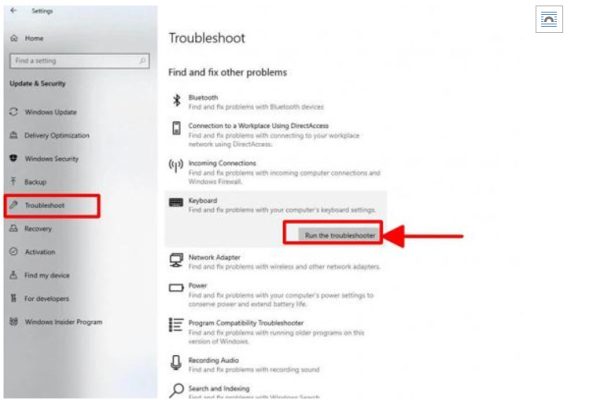
3/ Cập nhật driver cho bàn phím
Bạn cũng nên kiểm tra và tiến hành cập nhật driver cho bàn phím. Rất nhiều trường hợp bàn phím lỗi là do thiếu driver. Để làm được điều này, bạn cần làm như sau:
Bước 1:
Nhập từ khóa Device Manager vào thanh tìm kiếm trên màn hình rồi ấn enter.
Bước 2:
Nhấn vào dấu mũi tên mở rộng mục keyboards. Tiếp theo click chuột phải vào tên bàn phím và chọn update driver. Sau đó bạn thực hiện theo các hướng dẫn trên màn hình để cập nhật driver cho bàn phím.
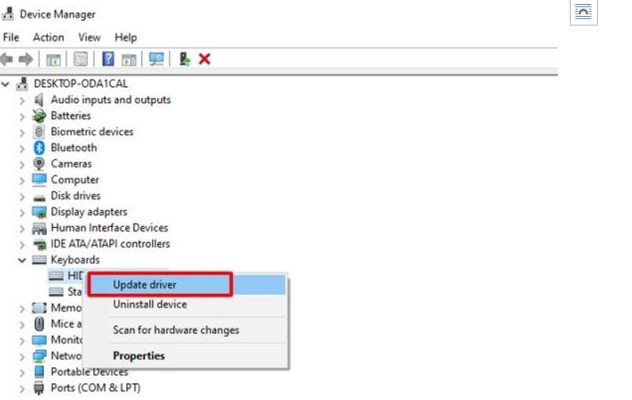
4/ Sử dụng bàn phím rời
Trong trường hợp bạn không thể sử dụng được bàn phím laptop được nữa. Người dùng khóa bàn phím laptop sau đó bạn có thể sử dụng bàn phím rời một cách thoải mái. Để tránh việc bàn phím tự nhảy chữ, việc khóa bàn phím là cần thiết.
Để làm điều này, thông thường người dùng sẽ phải nhấn tổ hợp phím Windows + L. Tuy nhiên trên một số mẫu laptop khác thì cách thực hiện có thể thay đổi. Bạn có thể thử nhấn phím Fn kết hợp với các phím chức năng từ F1 đến F12.
Nếu đã thử những cách trên vẫn không được thì bạn mang máy dđi kiểm tra nhé!
Trên đây là bài viết hướng dẫn cách sửa lỗi bàn phím tự chạy 1 chữ, tin học ATC chúc bạn thành công!

TRUNG TÂM ĐÀO TẠO KẾ TOÁN THỰC TẾ – TIN HỌC VĂN PHÒNG ATC
DỊCH VỤ KẾ TOÁN THUẾ ATC – THÀNH LẬP DOANH NGHIỆP ATC
Địa chỉ:
Số 01A45 Đại lộ Lê Lợi – Đông Hương – TP Thanh Hóa
( Mặt đường Đại lộ Lê Lợi, cách bưu điện tỉnh 1km về hướng Đông, hướng đi Big C)
Tel: 0948 815 368 – 0961 815 368

Địa chỉ dạy tin học văn phòng thực hành tại Thanh Hóa
Địa chỉ dạy tin học văn phòng thực hành ở Thanh Hóa
TRUNG TÂM ĐÀO TẠO KẾ TOÁN THỰC TẾ – TIN HỌC VĂN PHÒNG ATC
Đào tạo kế toán ,tin học văn phòng ở Thanh Hóa, Trung tâm dạy kế toán ở Thanh Hóa, Lớp dạy kế toán thực hành tại Thanh Hóa, Học kế toán thuế tại Thanh Hóa, Học kế toán thực hành tại Thanh Hóa, Học kế toán ở Thanh Hóa.
? Trung tâm kế toán thực tế – Tin học ATC
☎ Hotline: 0961.815.368 | 0948.815.368
? Địa chỉ: Số 01A45 Đại lộ Lê Lợi – P.Đông Hương – TP Thanh Hóa (Mặt đường đại lộ Lê Lợi, cách cầu Đông Hương 300m về hướng Đông).
Tin tức mới
Cách tách đoạn text theo dấu phẩy thành các dòng hoặc các cột trong Excel
Trung tâm tin học ở thanh hóa Trong quá trình làm việc với Excel, bạn
Hướng dẫn cách chèn các ký hiệu toán học vào Word và Excel
Học tin học cấp tốc ở thanh hóa Trong quá trình soạn thảo tài liệu,
Cách dùng Restrict Editing bảo vệ file Word
Học tin học văn phòng tại Thanh Hóa Trong bối cảnh dữ liệu ngày càng
Cách hạch toán tài khoản 641 – Chi phí bán hàng theo Thông tư 99
Học kế toán thuế ở Thanh Hóa Trong hệ thống kế toán doanh nghiệp, tài
Hạch toán lương tháng 13
Hoc ke toan thuc hanh o thanh hoa Lương tháng 13 là khoản thu nhập
Tài khoản 344 theo Thông tư 99
Học kế toán ở thanh hóa Tài khoản 344 theo Thông tư 99 là một
Cách so sánh tài liệu Word bằng Google Document
Học tin học thực hành ở thanh hóa Trong quá trình làm việc với tài
Sửa lỗi khi lưu file Word thì bắt lưu một tên khác
Học tin học ở thanh hóa Khi đang làm việc với Word, không gì gây